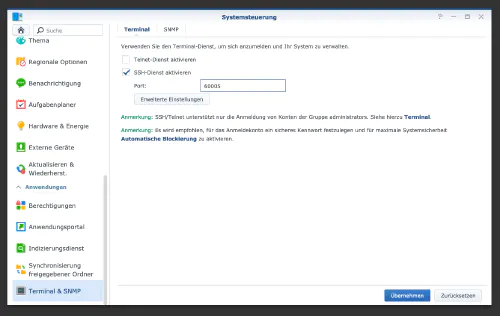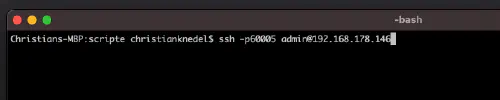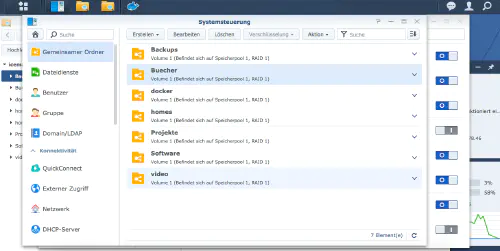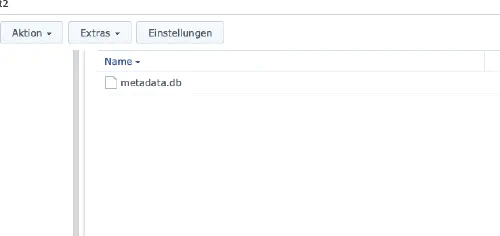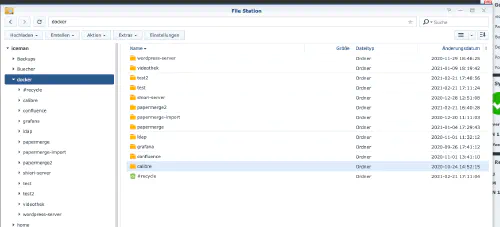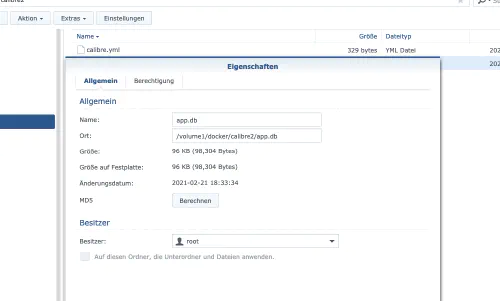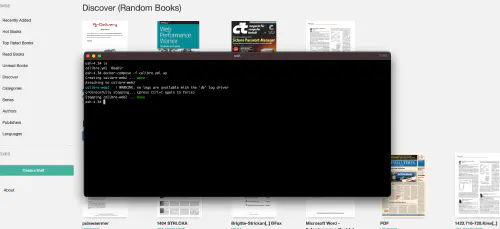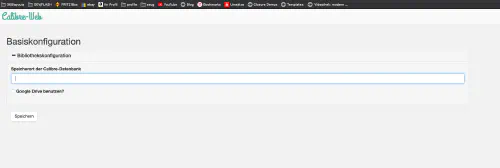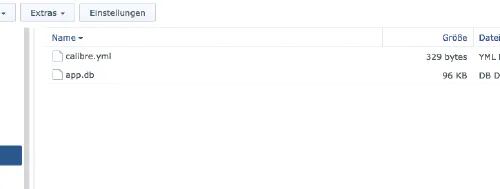Der findes allerede en lettere vejledning på denne blog: Synology-Nas: Installer Calibre Web som et e-bogsbibliotek. Denne vejledning er for alle Synology DS-fagfolk.
Trin 1: Forbered Synology
Først skal SSH-login være aktiveret på DiskStationen. Du kan gøre dette ved at gå til “Kontrolpanel” > “Terminal”.
Derefter kan du logge ind via “SSH”, den angivne port og administratoradgangskoden (Windows-brugere bruger Putty eller WinSCP).
Jeg logger ind via Terminal, winSCP eller Putty og lader denne konsol være åben til senere.
Trin 2: Opret en bogmappe
Jeg opretter en ny mappe til Calibre-biblioteket. For at gøre dette kalder jeg “System Control” -> “Shared Folder” og opretter en ny mappe kaldet “Books”. Hvis der endnu ikke er nogen “Docker”-mappe, skal denne også oprettes.
Trin 3: Forbered bogmappe
Nu skal følgende fil downloades og pakkes ud: https://drive.google.com/file/d/1zfeU7Jh3FO_jFlWSuZcZQfQOGD0NvXBm/view. Indholdet (“metadata.db”) skal placeres i den nye bogmappe, se:
Trin 4: Forbered Docker-mappen
Jeg opretter en ny mappe med navnet “calibre” i Docker-mappen:
Derefter skifter jeg til den nye mappe og opretter en ny fil med navnet “calibre.yml” med følgende indhold:
version: '2'
services:
calibre-web:
image: linuxserver/calibre-web
container_name: calibre-web-server
environment:
- PUID=1026
- PGID=100
- TZ=Europe/Berlin
volumes:
- /volume1/Buecher:/books
- /volume1/docker/calibre:/briefkaste
ports:
- 8055:8083
restart: unless-stopped
I denne nye fil skal der justeres flere steder som følger:* PUID/PGID: Bruger- og gruppe-ID for DS-brugeren skal angives i PUID/PGID. Her bruger jeg konsollen fra “Trin 1” og kommandoerne “id -u” til at se bruger-id’et. Med kommandoen “id -g” får jeg gruppens ID.* ports: For porten skal den forreste del “8055:” justeres.directoriesAlle mapper i denne fil skal korrigeres. De korrekte adresser kan ses i DS’ens egenskabsvindue. (Skærmbillede følger)
Trin 5: Teststart
Jeg kan også gøre god brug af konsollen i dette trin. Jeg skifter til Calibre-mappen og starter Calibre-serveren der via Docker Compose.
$ cd /volume1/docker/calibre
$ sudo docker-compose -f calibre.yml up -d
Trin 6: Opsætning
Derefter kan jeg ringe til min Calibre-server med diskstationens IP og den tildelte port fra “Trin 4”. I opsætningen bruger jeg mit “/books”-monteringspunkt. Herefter kan serveren allerede bruges.
Trin 7: Færdiggørelse af opsætningen
Konsollen er også nødvendig i dette trin. Jeg bruger kommandoen “exec” til at gemme den container-interne programdatabase.
$ sudo docker exec -it calibre-web-server cp /app/calibre-web/app.db /briefkaste/app.db
Derefter stopper jeg Calibre-serveren:
$ sudo docker-compose -f calibre.yml down
version: '2'
services:
calibre-web:
image: linuxserver/calibre-web
container_name: calibre-web-server
environment:
- PUID=1026
- PGID=100
- TZ=Europe/Berlin
volumes:
- /volume1/Buecher:/books
- /volume1/docker/calibre/app.db:/app/calibre-web/app.db
ports:
- 8055:8083
restart: unless-stopped
Herefter kan serveren genstartes:
$ sudo docker-compose -f calibre.yml up -d